1. Git
Git是一个免费的、开源的分布式版本控制系统,可以快速高效的处理从小型到大型的各种项目
Git易于学习,占地面积小,性能极快。它具有廉价的本地库,方便的暂存区和多个工作流分支等特性。其性能优于Subversion、CVS、Perforce和ClearCase等版本控制工具。
2. Git工作机制
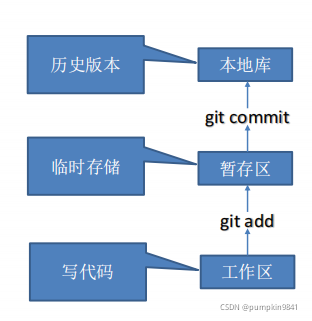
一旦提交到本地库,在代码无法删除。本地库通过git pushhttps://git-scm.com/推送到远程托管中心。
3 Git和代码托管中心
- 局域网
- GitLab
- 互联网
- GitHub(外网)
- Gitee码云(国内网站)
4 Git 安装
查看GNU协议,可以直接点击下一步。
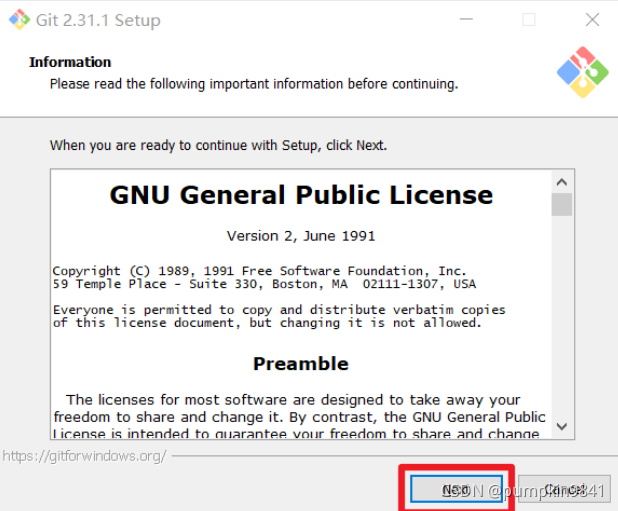
选择 Git 安装位置,要求是非中文并且没有空格的目录,然后下一步。
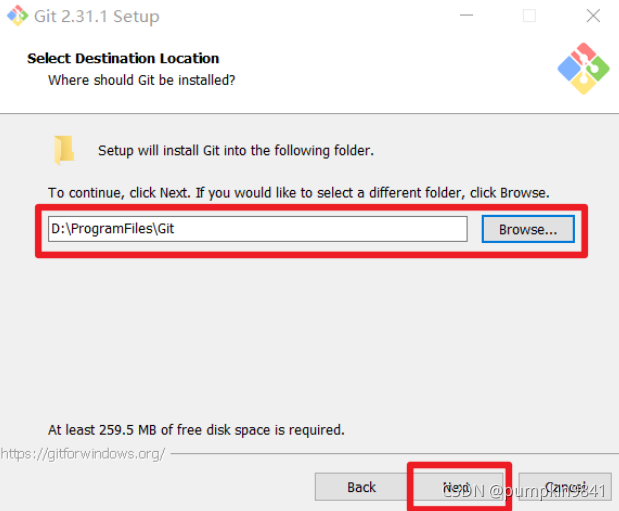
Git 选项配置,推荐默认设置,然后下一步。
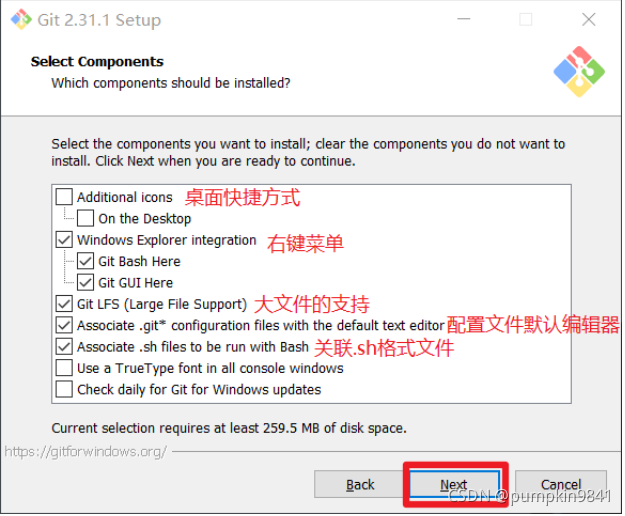
Git 安装目录名,不用修改,直接点击下一步。
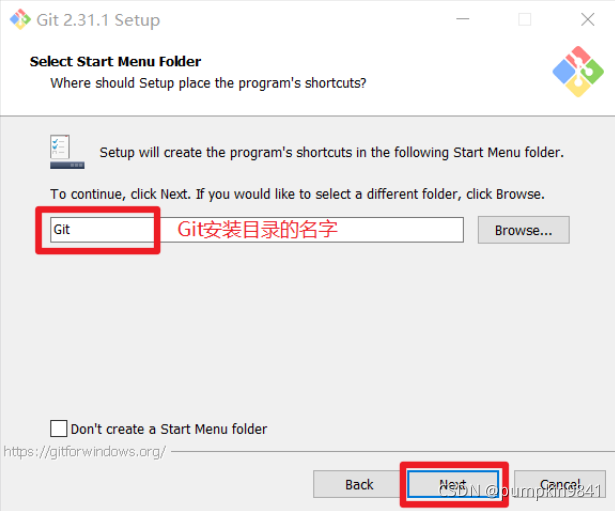
Git 的默认编辑器,建议使用默认的 Vim 编辑器,然后点击下一步
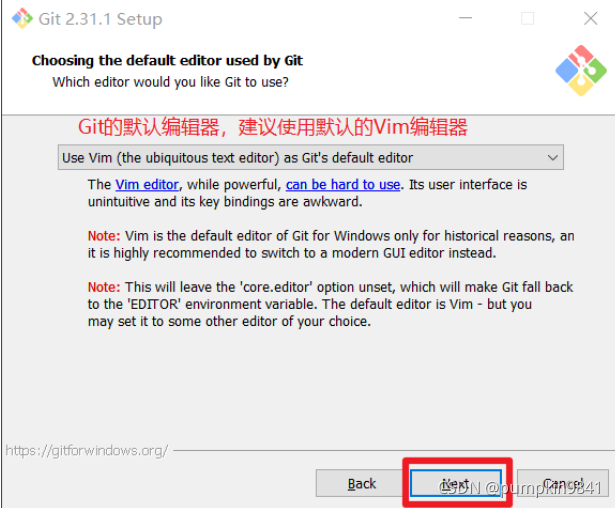
默认分支名设置,选择让 Git 决定,分支名默认为 master,下一步
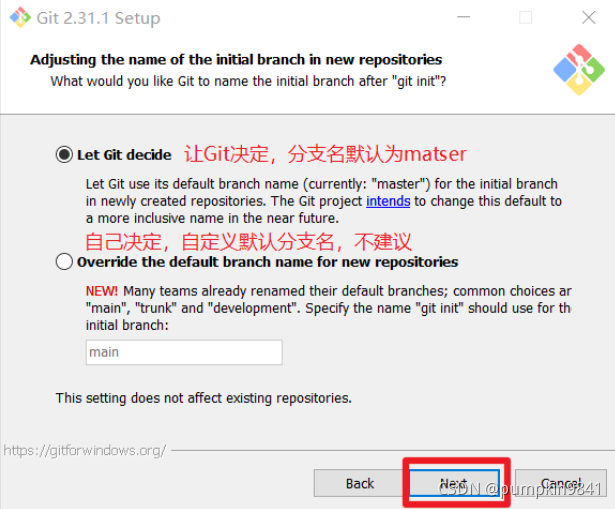
修改 Git 的环境变量,选第一个,不修改环境变量,只在 Git Bash 里使用 Git。
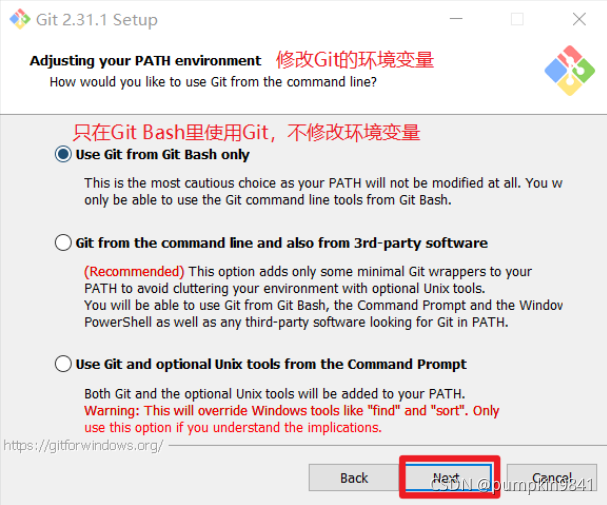
选择后台客户端连接协议,选默认值 OpenSSL,然后下一步。
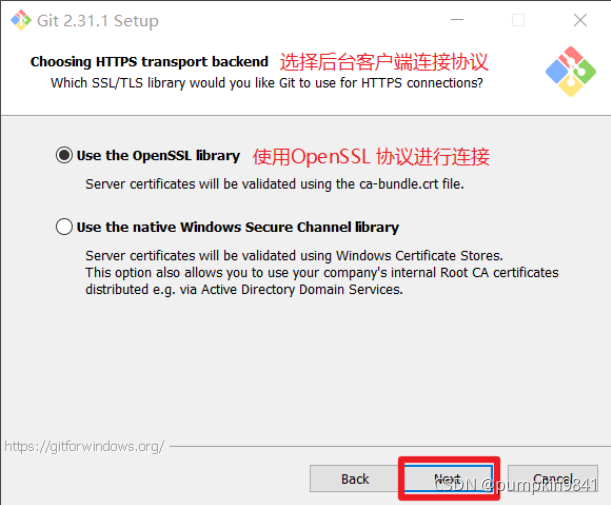
配置 Git 文件的行末换行符,Windows 使用 CRLF,Linux 使用 LF,选择第一个自动转换,然后继续下一步。
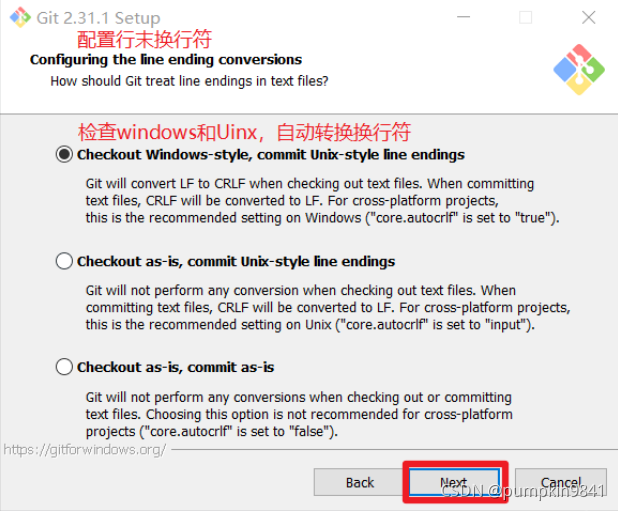
选择 Git 终端类型,选择默认的 Git Bash 终端,然后继续下一步。
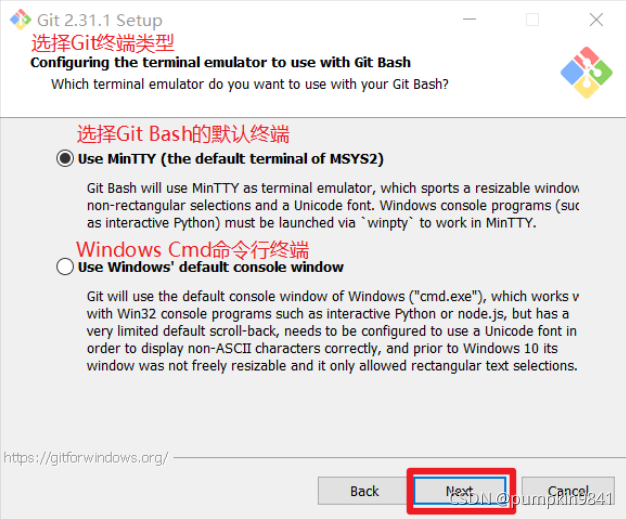
选择 Git pull 合并的模式,选择默认,然后下一步。
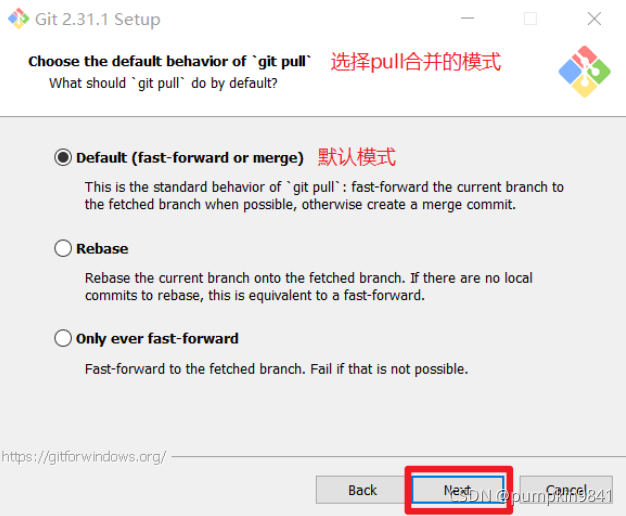
选择 Git 的凭据管理器,选择默认的跨平台的凭据管理器,然后下一步。
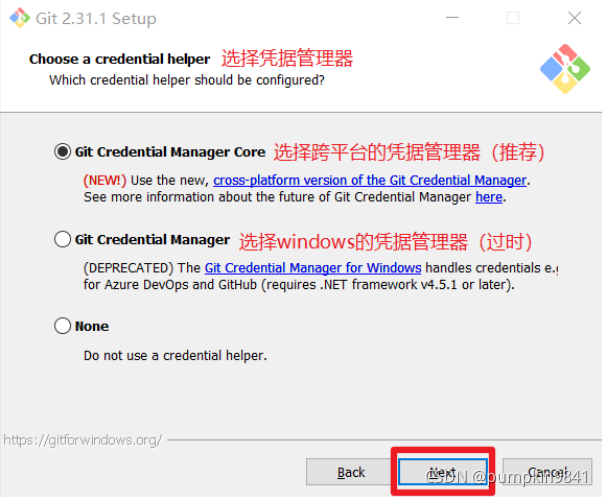
其他配置,选择默认设置,然后下一步。
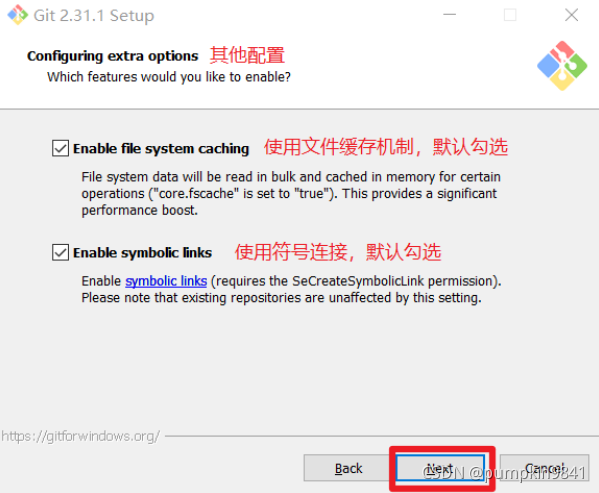
实验室功能,技术还不成熟,有已知的 bug,不要勾选,然后点击右下角的 Install
按钮,开始安装 Git。
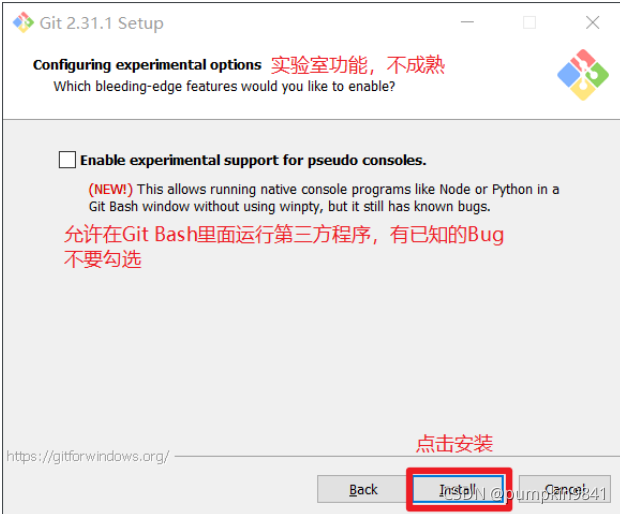
点击 Finsh 按钮,Git 安装成功
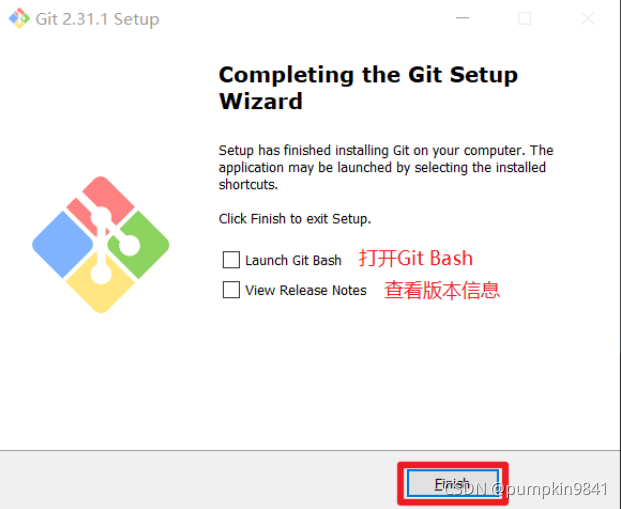
右键任意位置,在右键菜单里选择 Git Bash Here 即可打开 Git Bash 命令行终端
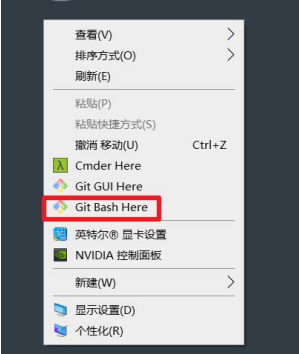
在 Git Bash 终端里输入 git --version 查看 git 版本,如图所示,说明 Git 安装成功。

5 Git常用命令
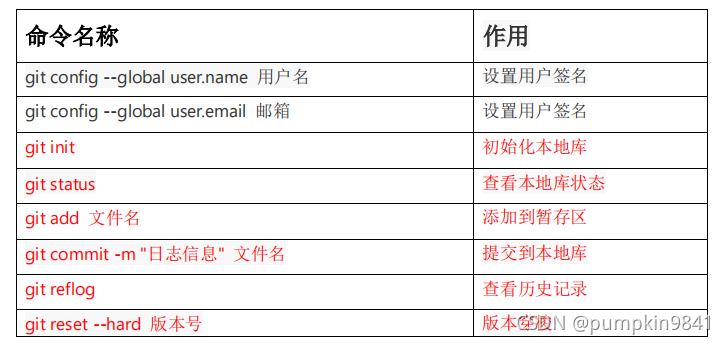
设置用户签名
git config --global user.name 用户名
git config --global user.email 邮箱
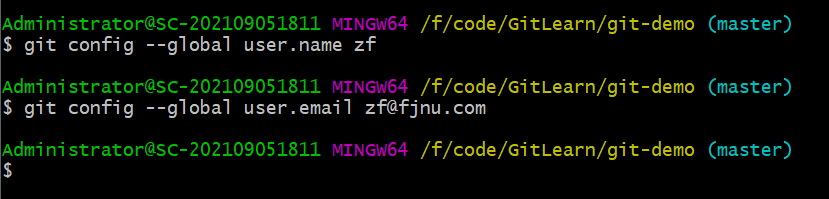
说明:签名的作用是区分不同操作者身份。用户的签名信息在每一个版本的提交信息中能够看到,以此确认本次提交是谁做的。Git 首次安装必须设置一下用户签名,否则无法提交代码。这里设置用户签名和将来登录 GitHub(或其他代码托管中心)的账号没有任何关系。
初始化本地库
git init
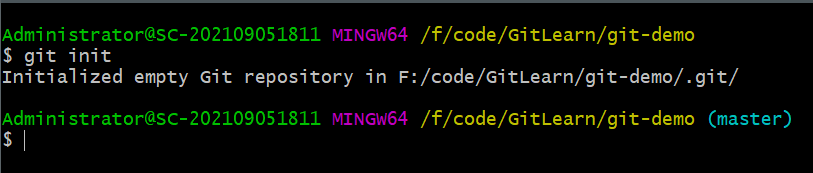
初始化成功后该目录生成.git文件夹
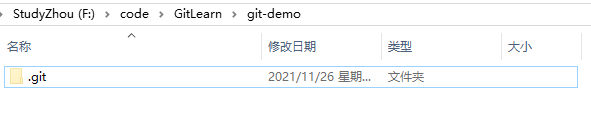
查看本地仓库状态
git status
首次查看(工作区没有任何文件)
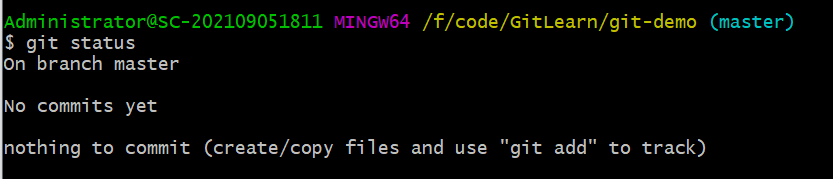
新增文件

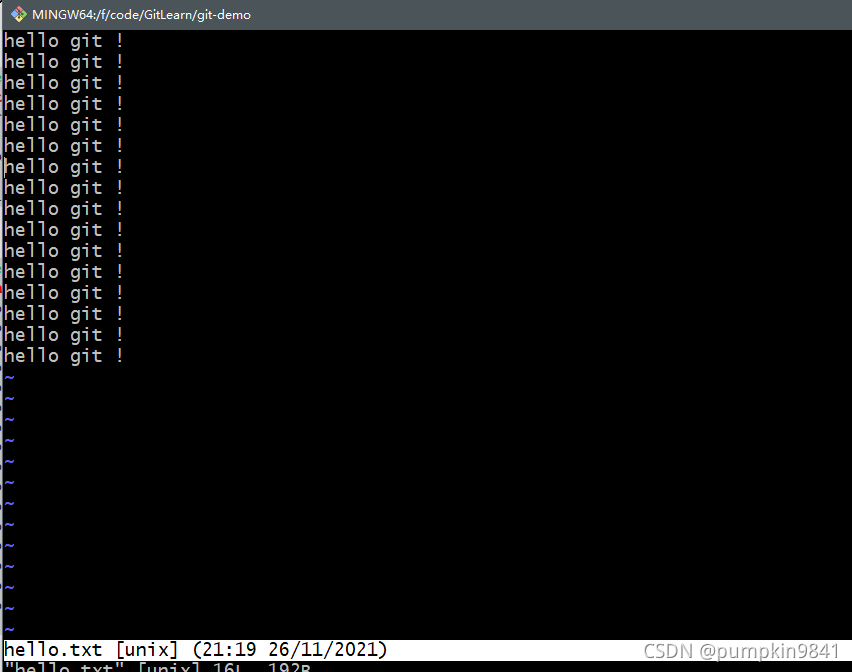
再次查看(检测到未追踪文件)
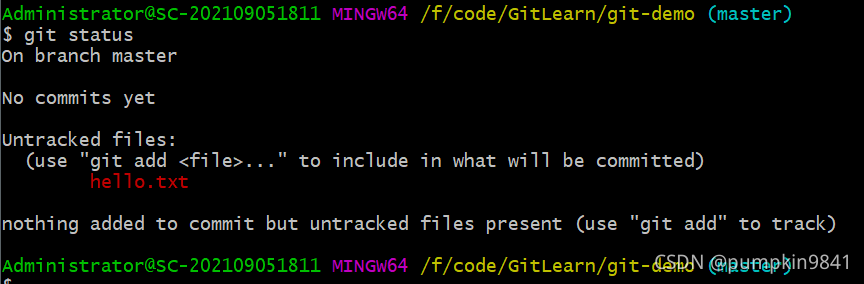
红色文件名表示未添加至暂存区
添加文件到暂存区
git add 文件名

查看状态(检测到暂存区有新文件)
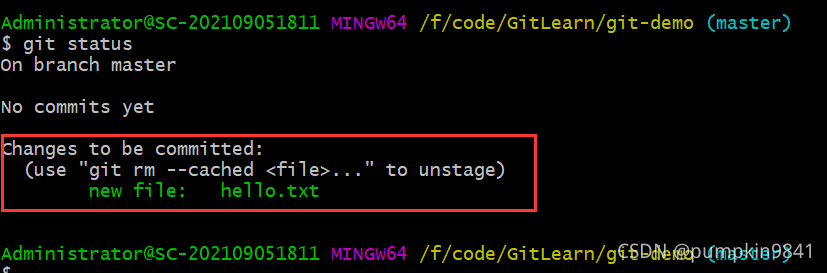
绿色文件名表示未提交到本地仓库
将暂存区文件提交到本地仓库
//日志信息不能少
git commit -m "日志信息" 文件名
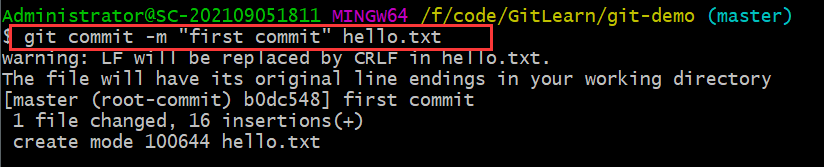
查看状态(没有文件需要提交)

修改文件(hello.txt)
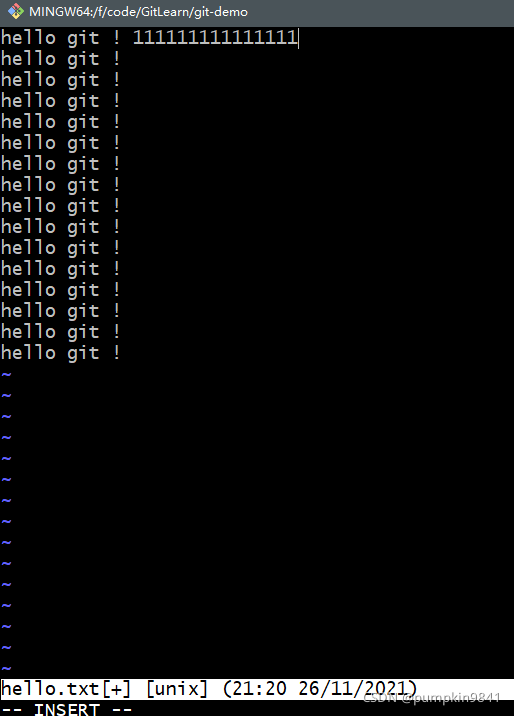
查看状态(检测到工作区有文件被修改)
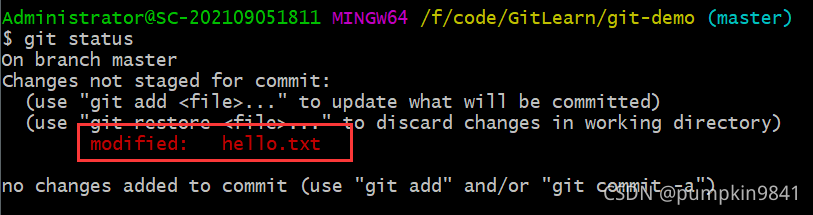
将修改的文件再次添加暂存区并查看状态(工作区的修改添加到了暂存区)
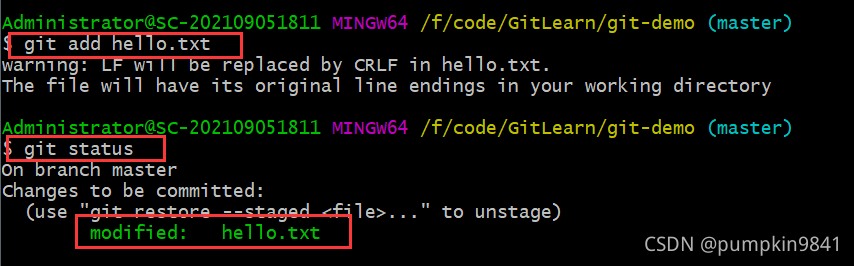
再次提交到本地仓库并查看状态(没有文件需要提交)
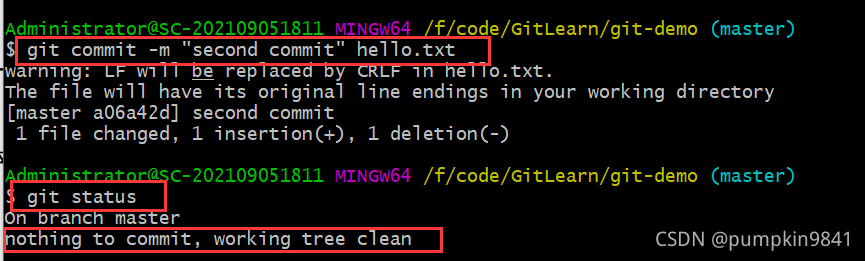
6 历史版本
查看历史版本
//查看版本信息
git reflog
//查看详细版本信息
git log

前面7位为版本号前7位,HEAD表示当前指针位置,后面位版本提交时输入的日志信息
版本穿梭
git reset --hard 版本号前7位
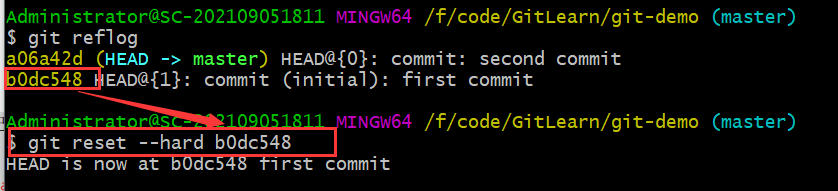
此时hello.txt已经回到没有添加1111111的第一个版本的时候
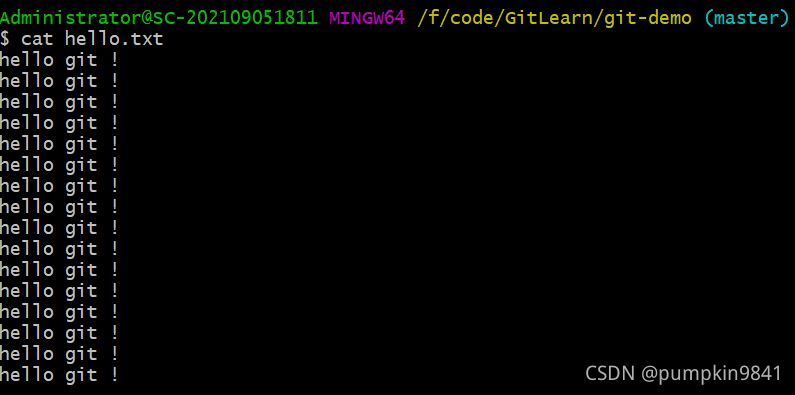
Git 切换版本,底层其实是移动的 HEAD 指针,具体原理如下图所示。
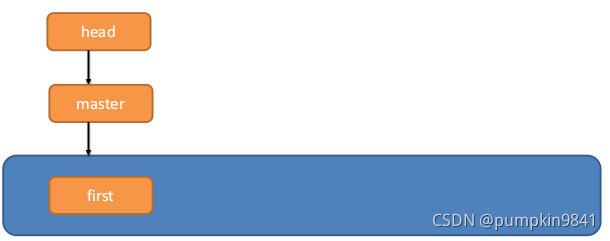
7 Git分支操作
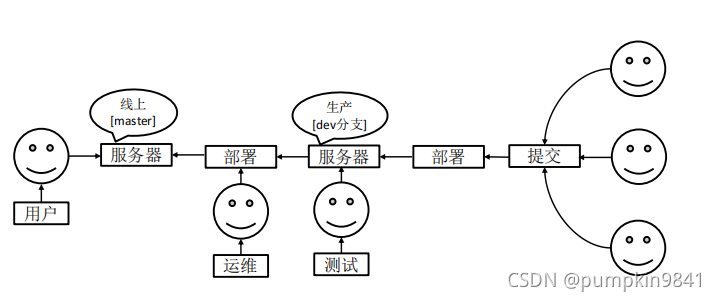
分支
在版本控制过程中,同时推进多个任务,为每个任务,我们就可以创建每个任务的单独分支。使用分支意味着程序员可以把自己的工作从开发主线上分离开来,开发自己分支的时候,不会影响主线分支的运行。对于初学者而言,分支可以简单理解为副本,一个分支就是一个单独的副本。(分支底层其实也是指针的引用)
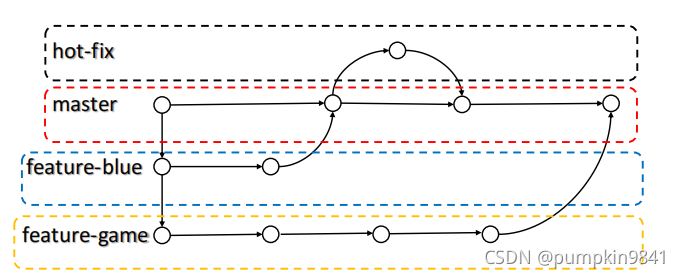
- 分支的好处
- 同时并行推进多个功能开发,提高开发效率。
- 各个分支在开发过程中,如果某一个分支开发失败,不会对其他分支有任何影响。失败的分支删除重新开始即可。
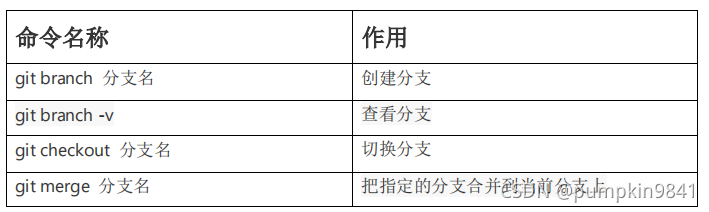
查看分支
git branch -v

*代表当前所在分支
创建分支
git branch 分支名

切换分支
git checkout 分支名
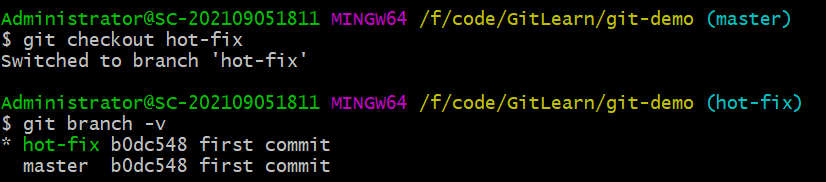
在hot-fix分支下修改hello.txt文件内容
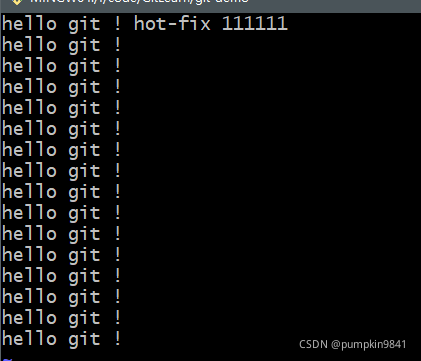
在hot-fix分支下添加到暂存区,并提交到本地仓库
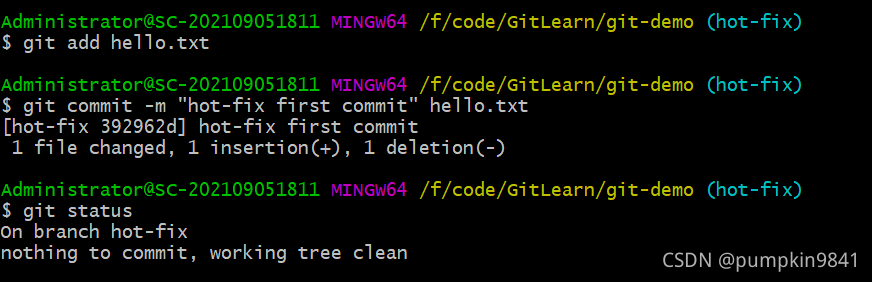
切换到master分支可以看到,hello.txt文件内容并没有被修改
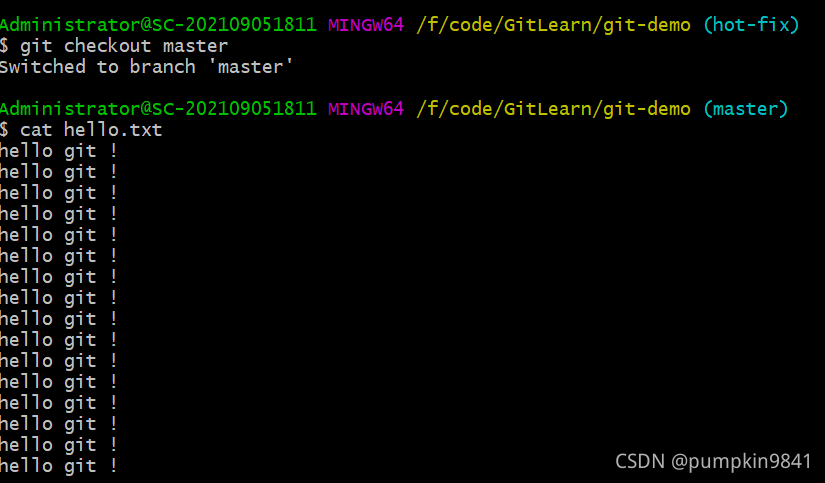
无冲突合并分支
git merge 分支名
在master分支上合并hot-fix分支
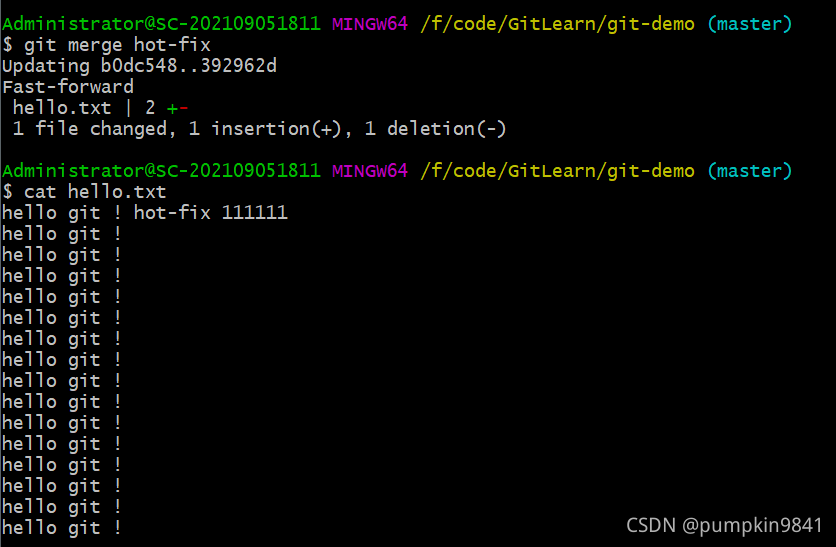
有冲突合并分支
合并分支时,两个分支在同一个文件的同一个位置有两套完全不同的修改。Git无法替我们决定用哪一个,必须人为决定。
冲突产生的表现:后面状态为 MERGING
在master分支上修改hello.txt文件
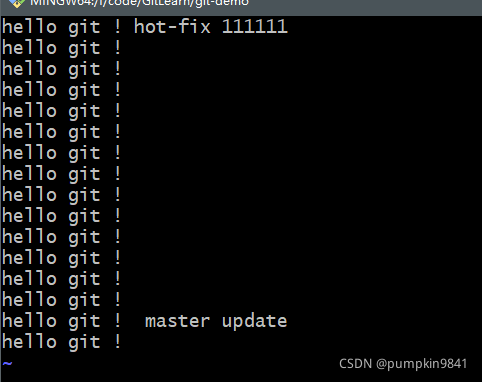
在master分支上提交到本地仓库
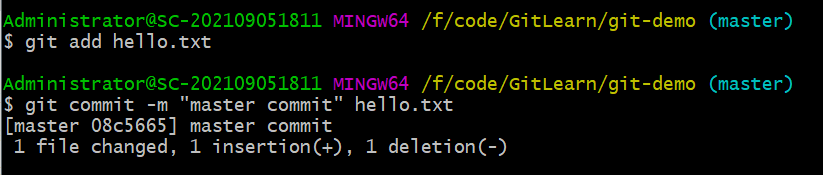
在hot-fix分支上修改hello.txt文件
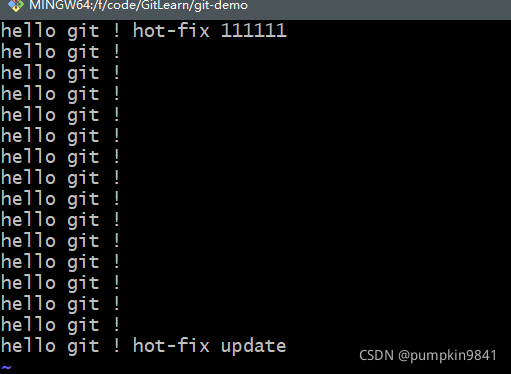
提交到本地仓库
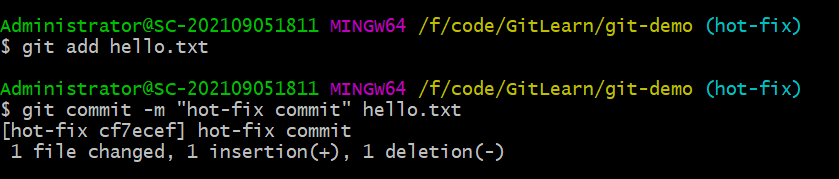
因为此时master和hot-fix修改了同一个问价的同一个位置,在master分支上合并hot-fix时产生冲突

解决冲突
直接通过vim hello.txt人为修改hello.txt文件
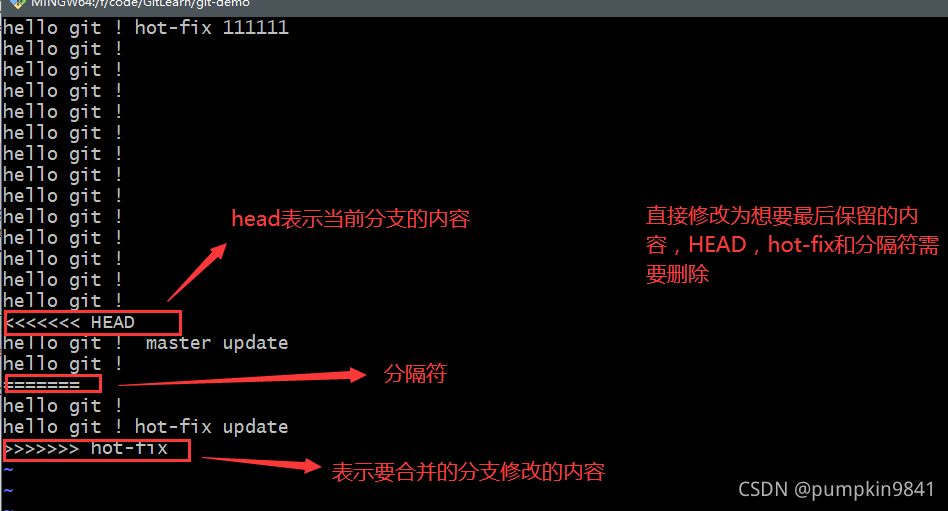
修改为
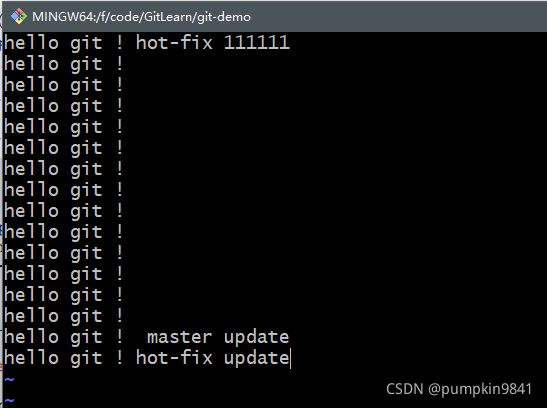
合并成功
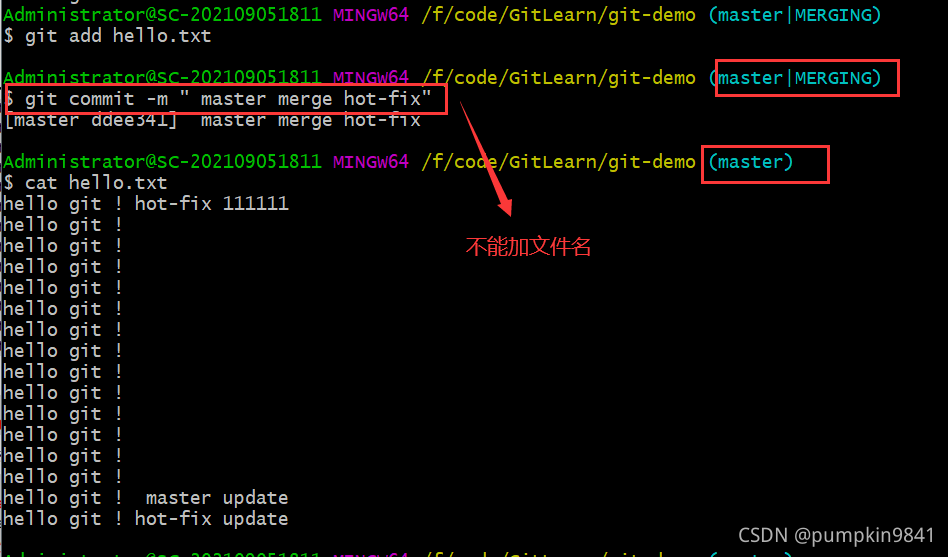
8 GitHub操作
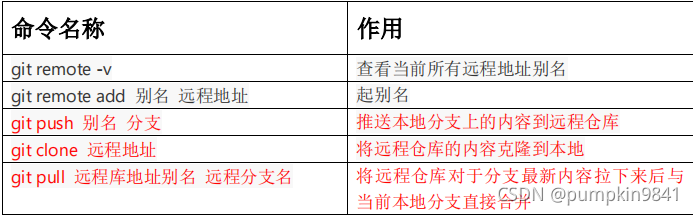
git clone 远程地址会做如下操作:- 拉去代码
- 初始化本地仓库
- 创建别名, 默认
orign
SSH免密登陆
在windows下的当前用户目录C:\Users\Administrator下打开打开git
执行ssh-keygen -t rsa -C zf@fjnu.com生成SSH密钥
执行cat id_rsa.pub查看公钥
复制 id_rsa.pub 文件内容,登录 GitHub,点击用户头像→Settings→SSH and GPG keys

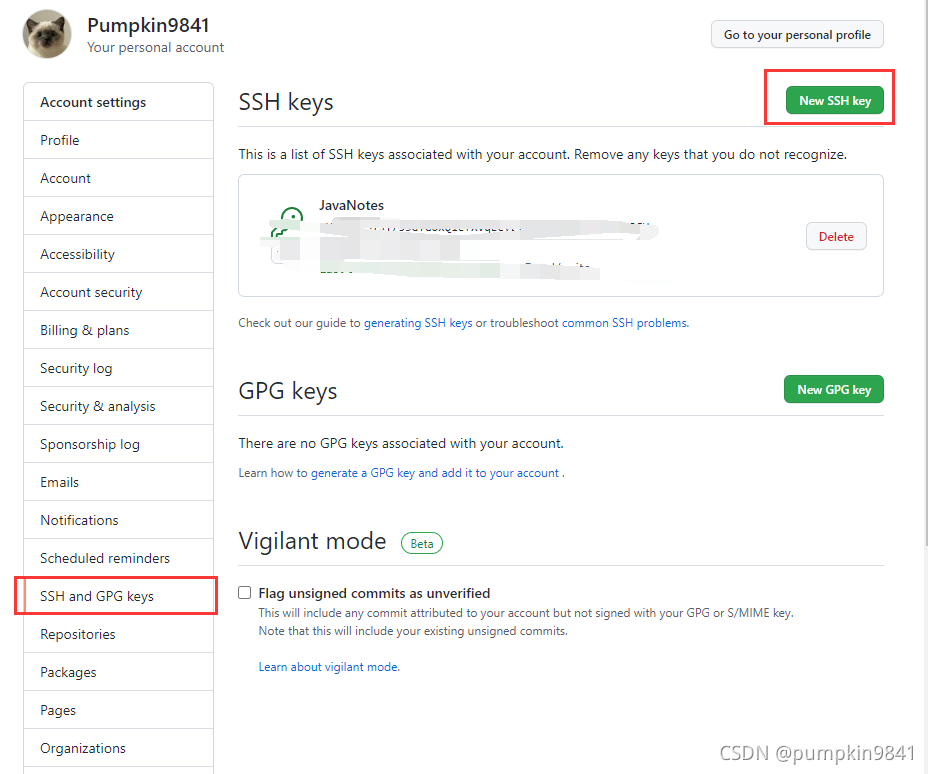
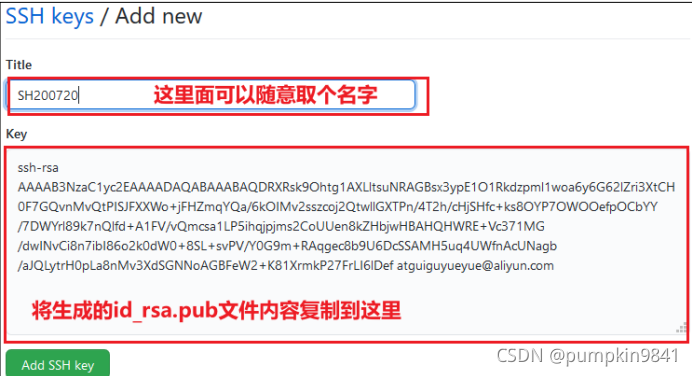
接下来再往远程仓库 push 东西的时候使用 SSH 连接就不需要登录了。